| Főoldal |
| Üzenetek |
| 3.osztály |
| 4.osztály |
| 5.osztály |
| 6.osztály |
| 7.osztály |
| 8.osztály |
| Gyakorló feladatok |
| Hasznos oldalak |
| Oktatóprogramok |
| Játékok |
| Iskola honlap |
| Informatika szakkör |
| |
Videóeffektusok, áttűnések
1. Automatikus filmkészítési témák
Dobjuk fel a diavetítést némi extrával! A program előre gyártott témákat biztosít nekünk, amelyekkel alig van valami teendőnk.
A felső rész közepén látható négy színes négyzet alakú képecske, alattuk az "Automatikus filmkészítési témák" felirattal. Válasszunk ki egyet és menjünk fölé az egérmutatóval. Rá se kell rákattintani, a baloldali előnézeti ablak máris elkezdi bemutatni, hogy fog kinézni a videónk!
Egyes fotóink alatt kis szövegablak jelenik meg: ez mutatja, hogy ide később bármilyen szöveget beírhatunk, ha akarunk. Ha eldöntöttük, hogy melyik a legszimpatikusabb, kattintsunk rá a kiválasztottra. Ha nem tetszik, később kicserélhetjük! A téma nemcsak a feliratokra van hatással. Szabályozza azt is, hogy milyen átmenetek legyenek a képek között, és hogy az egyes képek milyen animációkat kapjanak.
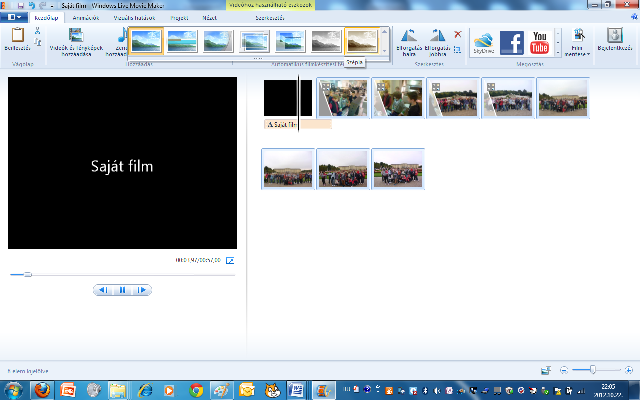
2. Animációk
Ez a menüpont már sokkal több érdekességet takar. Alapvetően két különböző dolgot állíthatunk be vele: az egyes képek közötti átmenet módját ("Átmenet"), és magának a képnek az animációját ("Pásztázás és zoom"). Ezek olyan elemei a diavetítésünknek, amelyek alapvetően határozzák meg a látványt, érdemes kísérletezgetni velük egy kicsit!

A képek között átmenet
Kattintsunk rá valamelyik képünkre (a kép előtt megjelenik egy függőleges fekete vonal, vagyis egy kurzor), majd az egérmutatót vigyük valamelyik - Átmenetek felirat fölötti - négyzetes ikon fölé (ne kattintsunk rá, csak vigyük fölé az egeret)! A baloldali betekintő ablakban rögtön látni fogjuk, hogy milyen lenne az átmenet a kijelölt és a következő kép között. Ha egy másik átmentet jelző négyzet fölé megyünk, akkor másféle átmenetet láthatunk. Ha eldöntöttük, melyik tetszik a legjobban, akkor kattintsunk rá - és ezzel már be is építettük a videónkba.
Ne felejtsük el: ha korábban kijelöltünk egy automatikus témát, akkor az már minden képhez hozzárendelt valamilyen átmenetet! Könnyen leellenőrizhetjük, hogy melyiket. Csak kattintsunk rá a kívánt képkockánkra, és - miközben természetesen az Animációk menüpontban vagyunk - az Átmenetek felirat fölött sárgába keretezetten felbukkan annak az animációnak a jelképe, amely ehhez a képhez automatikusan hozzá lett rendelve. (Ha látni is szeretnénk, hogyan néz ki a videón, akkor a baloldali betekintő ablak alatti lejátszó gombbal azt is megtehetjük.) Ha akarjuk, akkor természetesen választhatunk helyette másikat, csak rá kell kattintanunk. (Vegyük észre, hogy az éppen látható 4-6 animációs lehetőségen kívül sokkal több is van, csak ki kell nyitnunk a legördülő menüt az utolsó kis ikontól jobbra.)
Arra is módunk van, hogy a két kép közötti átmenet idejének hosszát is beállítsuk (Időtartam menüpont).
Pásztázás és zoom
Ez az animáció határozza meg, hogy maga a fotó hogyan viselkedjen a vetítés alatt. Beússzon jobbról balra, vagy fölülről lefelé stb. Kiválasztásának technikája azonos az átmeneteknél ismertetettekkel. Erre is igaz, hogy az automatikus témaválasztás minden fotóhoz hozzárendel egy animációt, és ez is hasonló módon ellenőrizhető, mint az átmeneteknél. Vagyis ha egy képre rákattintunk, akkor a fölső sorban baloldalon a hozzárendelt átmenet, jobbra pedig a pásztázás/zoom módja látható.
Ha egy adott animációt minden képre alkalmazni szeretnénk, akkor kattintsunk az Alkalmazás az összeshez menüpontokra.
Tipp:
nagy a csábítás arra, hogy diavetítésünket telerakjuk mindenféle speciális animációval, átmenetek sokaságával és a képek különböző fajtájú beúsztatásával. Ne tegyük. Mindenből csak egy keveset és módjával használjunk. Egy idő után ugyanis a sokféle animáció nagyon fárasztó lesz a néző számára, és elvonja a figyelmét arról, amit a legjobban szeretnénk: hogy gyönyörködjön a fotóinkban. Sokkal jobban fogyasztható lesz a videónk, ha egyszerű átmeneteket használunk (és csak egy- vagy kétfélét), a képek pásztázásánál pedig arra figyelünk, hogy milyen módon láttatható a legjobban az adott fotó.
3. Vizuális hatások
A képekhez speciális effekteket rendelhetünk (fekete-fehér, szépia és még sok más). Kiválasztásuk és kezelésük megegyezik az animációkéval.

4. Feladat
1. Az előző órán elmentett p
rojektet nyisd meg, és az órán tanult módszerekkel állítsd be az animációkat, és a vizuális hatásokat.2. Az animációk beállítása után még mindig projektként mentsd el a munkád, mert következő órán tovább folytatjuk a videónk készítését.
forrás:
http://tiszafoto.blogspot.hu/2011/03/windows-live-movie-maker-diavetites.html